近日有Windows10系统用户来反应,在使用电脑时发现连接移动硬盘时不显示符盘,虽然显示已经连接上了,对于出现这个问题是怎么一回事呢?其实是因为电脑设置的原因,只要把设置管理器里面扫描检测硬件改动设置为可见即可了,对此下面小编就来介绍一下移动硬盘连接电脑显示盘符的方法吧。
1、首先,可以通过右击计算机,从弹出的右键菜单中选择管理项;
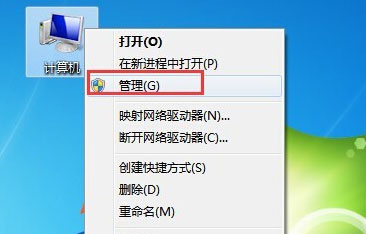
2、然后,在将打开计算机管理界面,展开设置管理器,在通用串行总线控制器,找到被禁用的大容量存储设置,在右击选择启用即可;
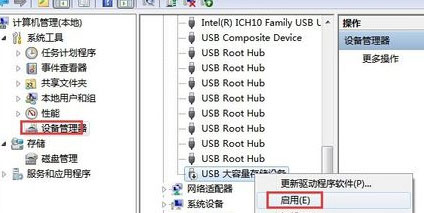
3、如果以上方法仍然不能解决移动硬盘显示盘符的问题,则可以切换到磁盘管理选项卡,右击无法正常显示盘符的分区,从弹出的右键菜单中选择更改驱动器号和路径项;

4、在从打开的更改驱动器号和路径窗口中,在选中无法还显示的盘符,在点击更改按钮;

5、同时在弹出的更改设置界面中,通过点击磁盘盘符下拉列表,从中选择新的未被使用的盘符,最后在点击确定即可完成设置即可;
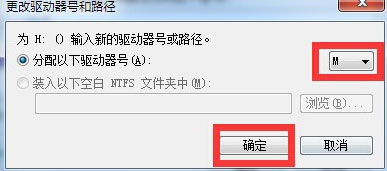
6、在弹出以下的窗口,则表示移动硬盘可以正常显示磁盘盘符。
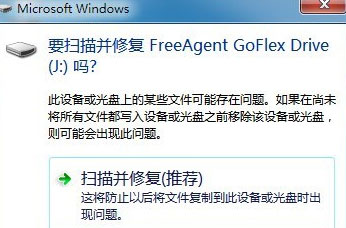
以上就是有关于电脑移动硬盘连接电脑显示盘符的方法就介绍到这了,如果以后用户也遇到这样的问题,不妨按照教程去解决操作吧,希望这个教程对大家有所帮助。
Windows10系统移动硬盘在电脑上不显示的解决方法
您可能感兴趣的文章
win10更新后无线鼠标不能用解决方法
热度
℃

华硕笔记本u盘怎么安装win10系统
热度
℃

win10有没有ie浏览器
热度
℃

Win10提示蓝牙驱动无法更新
热度
℃
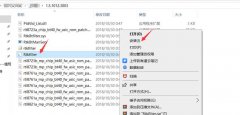
win10系统蓝屏错误DPC怎么解决
热度
℃

Win10系统如何切换界面组合键
热度
℃

低配电脑装win10会怎么样
热度
℃

Win10系统关闭任务栏系统图标的方法
热度
℃
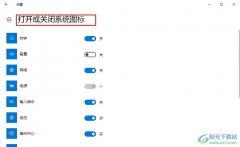
win10explorer.exe修复方法
热度
℃
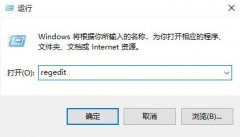
2020 win7升级win10教程
热度
℃

win10调出帧数方法介绍
热度
℃
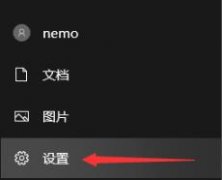
KB4525237更新内容有什么详情
热度
℃
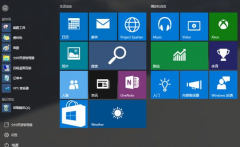
联想笔记本u盘重装win10系统步骤
热度
℃

win10版本2004原版下载地址介绍
热度
℃

win102004gpu加速开启方法
热度
℃
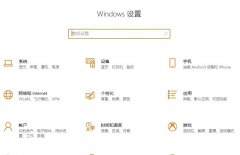
win10玩游戏装哪个版本推荐介绍
热度
℃
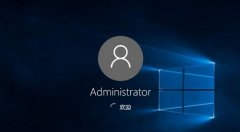
win10 U盘安装找不到驱动
热度
℃

win10玩lol黑屏怎么办
热度
℃

电脑丢失xinput13.dll怎么办 计算机提示丢失XINPUT
热度
℃
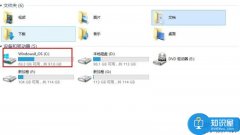
Win10系统提示系统管理员设置了系统策略的解决方
热度
℃
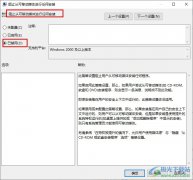
分享至微信,请使用浏览器下方的分享功能
Windows10系统移动硬盘在电脑上不显示的解决方法
近日有Windows10系统用户来反应,在使用电脑时发现连接移动硬盘时不显示符盘,虽然显示已经连接上了,对于出现这
长按识别二维码 进入电脑技术网查看详情
请长按保存图片
